*바쁘신 분들은 하단부 요약정리로 가세요!
한가로이 블로그에 글을 올리려고 준비를 하고 있었는데요
처음부터 계속 저를 괴롭히던 한가지 오류가 있었으니...

바로 이녀석!!!!!!!!!
시스템에 부착된 장치가 작동하지 않습니다.

!!!!!!!!!!!!!!!!!!!!!!
도대체 정체가 무엇인지 정말 짜증이 나더라고요!
그렇다고 시간이 오래걸리는 아이튠즈 동기화 방법은 정말 사용하고 싶지도 않았고요..
이럴 때 보면 정말 안드로이드로 갈아타고 싶은 마음이 엄청 생기는데... 또 끌리지도 않고..
그러다가 우연히 해결 방법을 찾았습니다!

우선 오류의 원인이 바로 호환성과 보완 문제라고 하는데요?
그렇기 때문에 위와 같이 설정 -> 사진으로 들어가셔야 한답니다.

들어가서 하단 부분에 보면 'Mac 또는 PC로 전송'이라는 항목이 있는데요?
이곳이 '자동'으로 되어 있으실 텐데 '원본 유지'로 변경해주시면 된답니다 ㅎㅎ
그 후 꼭! 케이블을 다시 연결해 주세요!
정말 쉽죠?
근데 이렇게 하면 한 가지 문제가 발생을 해요..
정말 속터져..
바로 사진 파일이 HEIC 확장자로 저장이 된다는 점인데요?
아직까지 이 확장자를 지원하지 않는 곳이 많기 때문에 블로그 업로드나 윈10에서 볼 수 없답니다.. ㅠㅠ
그렇다면 어떻게 해결 할 수 있느냐??

마찬가지로 설정 -> 카메라로 이동을 하시면 '포멧'이라는 텝이 보이실 꺼에요!

이곳에서 '고효율성'으로 체크 되어 있는 것을 '높은 호환성'으로 변경 해주시면 이후 촬영분 부터는 HEIC확장자를 사용하지 않는답니다 ㅎㅎ
참고로 제가 봤을 때는 야간 촬영이 되는 것만 HEIC로 변경되는 것 같아요 ㅠ
단! 이렇게 높은 호환성으로 변경할 시 사진 용량이 조금 커질 수 있다는 점 꼭 알아두셔요!
여기서 또 한 가지!
이미 HEIC로 변경된 파일은 어떻게 변환할까요??
방법은 간단한데요?
Free HEIC to JPEG/JPG Online Photo Conversion Tool
HEIC converter is a free online tool that converts iOS 11 photos from HEIC to JPEG/JPG, made with <3 by JPEGmini
heictojpg.com
위 페이지로 가시면 쉽게 할 수 있답니다 ㅎㅎ

화면으로 들어가면 빨간 네모 상자 안쪽으로 HEIC 확장자를 가진 파일들을 옮기시면 되는데요?
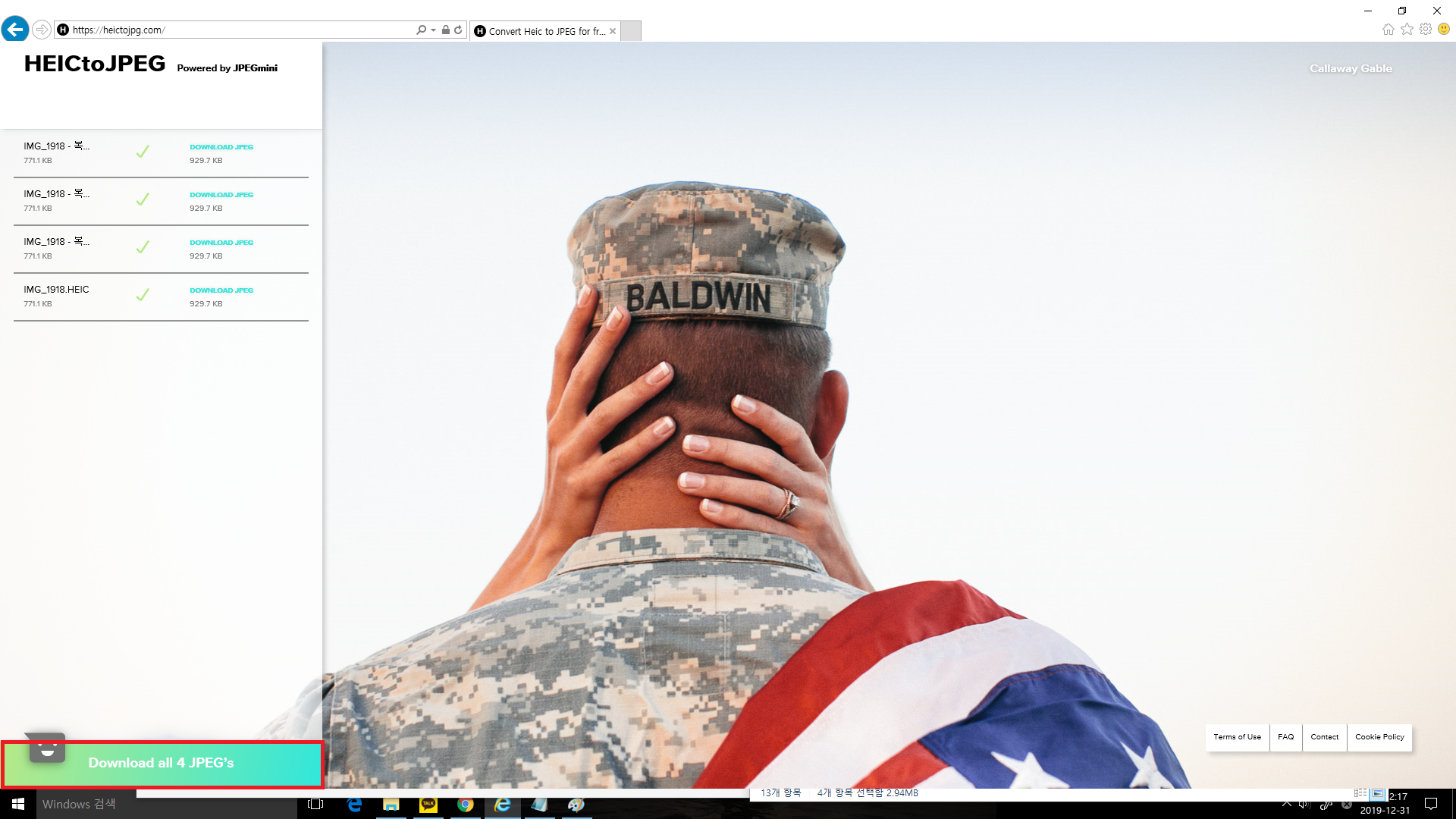
변환은 옮기자마자 진행되고 변환이 완료 된다면 하단 부에 빨간 네모칸처럼 다운로드가 활성화 된답니다 ㅎㅎ
클릭 하시고 받으시면 zip형태의 파일로 생성이 되는데요?
압축해제만 하시면 끝이 난답니다!
조금 귀찮더라도 이런 식으로 해줘야 쉽고 편하게 옮길 수 있더라고요..
*요약!
1. 오류 발생시 설정 -> 사진 -> MAC 또는 PC로 전송을 원본 유지로 변경
2. HEIC파일을 원하지 않는 경우! 설정 -> 카메라 -> 높은 호환성으로 변경
3. HEIC파일 변환은 https://heictojpg.com/
Free HEIC to JPEG/JPG Online Photo Conversion Tool
HEIC converter is a free online tool that converts iOS 11 photos from HEIC to JPEG/JPG, made with <3 by JPEGmini
heictojpg.com